- Для чего нужен сброс «Касперского»
- Как избавиться от постоянно выскакивающего сообщения о скором окончании действия лицензии
- Программные продукты, для которых можно использовать предлагаемые решения
- Предварительные действия перед сбросом триала «Касперского»
- Версии 2017-2018 гг
- 2014 год
- "Касперский"-2013
- 2012 год выпуска
- 2011 год
- Краткие итоги
Не секрет, что антивирусные программные продукты «Лаборатории Касперского» в большинстве своем (за исключением последних версий штатного антивируса) являются условно бесплатными и могут устанавливаться на компьютеры в виде специальных trial-версий с пробным периодом действия, после чего они окажутся неработоспособными. Чтобы вернуть такому ПО полную или частичную функциональность, можно выполнить сброс активации «Касперского». Для чего это нужно, как выполнить такую процедуру самыми простыми методами, доступными любому пользователю, дальше и будет рассмотрено. Сразу стоит предупредить всех пользователей, что предлагаемые решения официальными не являются, поскольку сам разработчик антивирусного ПО таких утилит никогда и ни под каким предлогом не выпускал, а занимаются этим в основном только энтузиасты своего дела. Так что, имейте это в виду!
Для чего нужен сброс «Касперского»?
 Вам будет интересно:Что лучше, "Касперский" или "Доктор Веб": сходство и различие, плюсы и минусы применения
Вам будет интересно:Что лучше, "Касперский" или "Доктор Веб": сходство и различие, плюсы и минусы применения
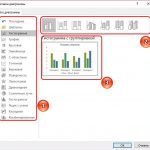 Вам будет интересно:Как создавать диаграммы в PowerPoint: инструкция
Вам будет интересно:Как создавать диаграммы в PowerPoint: инструкция
Для начала давайте посмотрим, для чего вообще все это нужно. Самая основная, как считается, проблема, состоит в том, что по окончании срока действия пробной лицензии обновление антивирусных баз не производится, да и сами программные продукты всех категорий становятся неработоспособными. Нет, конечно, это не значит, что они не будут реагировать на угрозы, но большинство важных функций и модулей будет заблокировано. Таким образом, об обеспечении всесторонней защиты компьютера или сети можно даже и не думать. Вернуть функциональность можно самой обычно переустановкой программного обеспечения. Но эта операция достаточно сложна, поскольку избавиться от любого антивируса не так-то и просто (иногда требуется использовать деинсталляцию в безопасном режиме, самостоятельно чистить реестр и удалять остаточные файлы). Так не проще ли выполнить сброс лицензии «Касперского», чтобы затем заново активировать пробный период, если у вас нет финансовых средств на покупку ключа для полностью работоспособной модификации? Такие действия можно произвести даже для работающей программы без ее предварительного удаления. И именно это привлекает рядового пользователя, особо не знакомого с полным удалением и повторной инсталляцией антивирусов (в случае с описываемыми штатными программами процедура эта достаточно сложна и утомительна, и далеко не каждый юзер сможет с ней справиться).
Как избавиться от постоянно выскакивающего сообщения о скором окончании действия лицензии?
 Вам будет интересно:Что делать с ошибкой "Отказано в доступе к диску"
Вам будет интересно:Что делать с ошибкой "Отказано в доступе к диску"
Несколько отвлекаясь от темы, многим пользователям, которым не нравится постоянное появление предупреждений о том, что срок действия триальной лицензии или ключа для какого-то установленного защитного программного продукта скоро заканчивается, можно предложить решение, позволяющее от него избавиться.
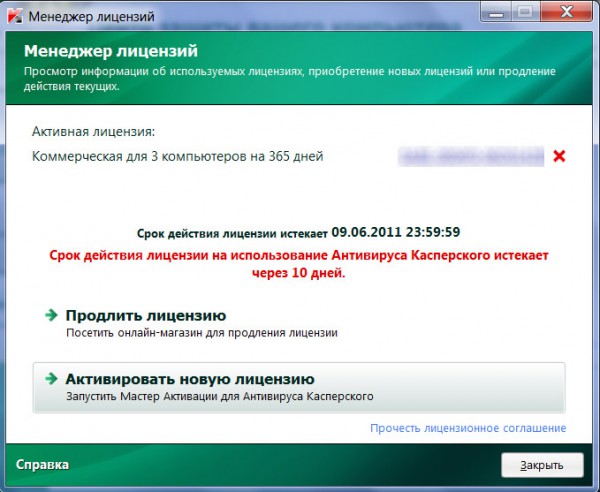
Обратите внимание, что речь не идет именно о сбросе ключа «Касперского», а только об удалении надоедливого сообщения. Обычно его появление связано с одним из ключей в реестре.
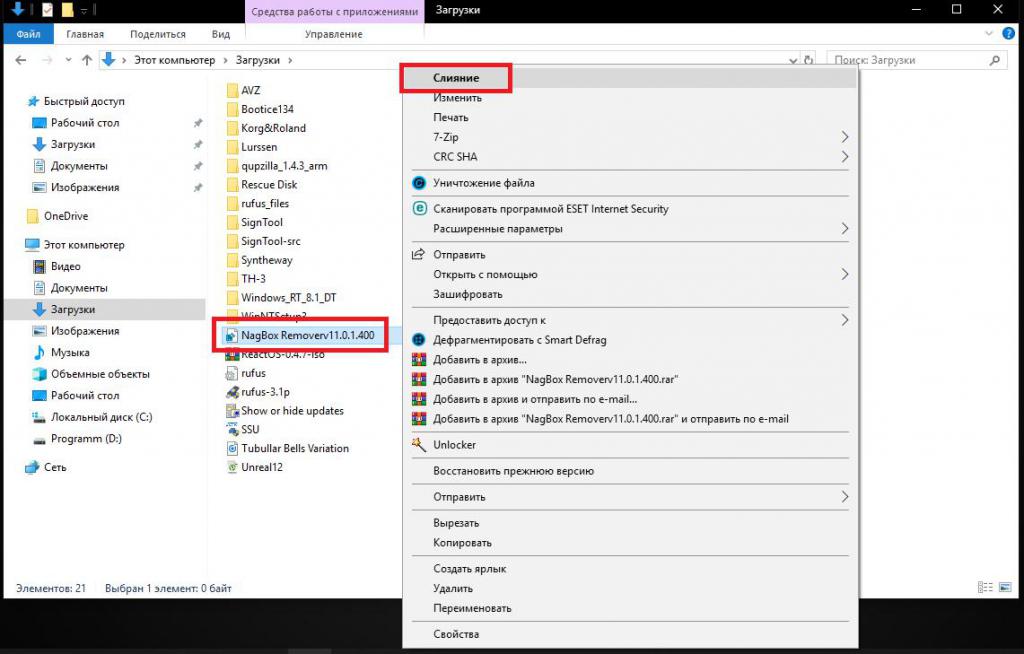
Чтобы не искать и не изменять его самостоятельно, достаточно скачать из интернета специальный скрипт с названием NagBox Removerv11.0.1.400, который является файлом реестра, с учетом разрядности своей операционной системы, запустить его для слияния, имея права администратора, и забыть о сообщении. Однако перед выполнением таких действий понадобится немного изменить настройки самого антивируса, о которых будет сказано ниже.
Программные продукты, для которых можно использовать предлагаемые решения
Что касается штатных защитных программных продуктов, для которых изначально предусмотрена возможность бесплатного использования в течение тридцати дней, предлагаемые далее решения с успехом применяются для таких из них:
- Kaspersky Internet Security.
- Kaspersky Total Security.
- Kaspersky Free Antivirus.
- Kaspersky CRYSTAL.
- Kaspersky Endpoint Security.
Все дальнейшие решения будут описаны для первого в списке программного продукта («Интернет Секьюрити»). Но как уже понятно, использовать их можно и для любого другого установленного ПО, разработанного именно «Лабораторией Касперского».
Предварительные действия перед сбросом триала «Касперского»
 Вам будет интересно:Как скинуть архив в "ВК": пошаговая инструкция и полезные советы
Вам будет интересно:Как скинуть архив в "ВК": пошаговая инструкция и полезные советы
Итак, для начала необходимо деактивировать так называемую самозащиту антивируса – средство, блокирующее доступ к изменению степени безопасности установленной программы.
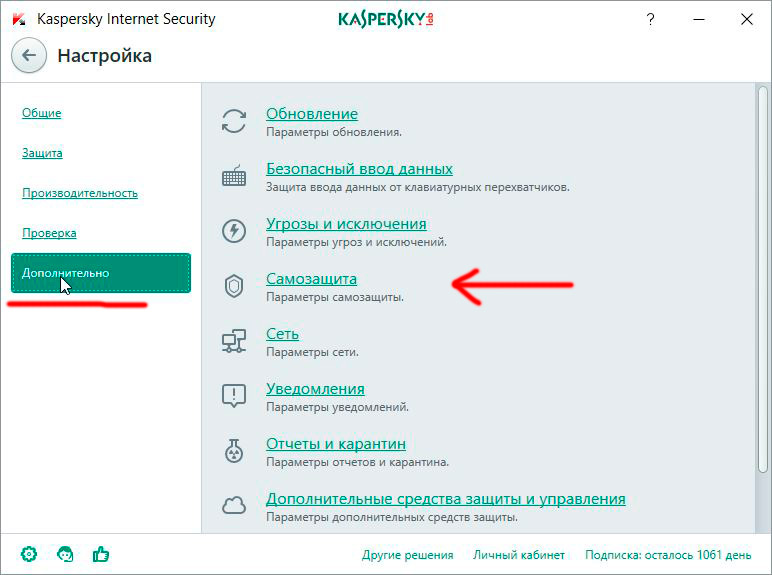
В главном окне приложения после вызова его из системного трея нужно нажать на кнопку с изображением шестеренки внизу слева, а затем перейти к разделу дополнительных настроек. Справа выбирается пункт самозащиты, а в появившемся окне настроек снимается флажок с пункта ее задействования.
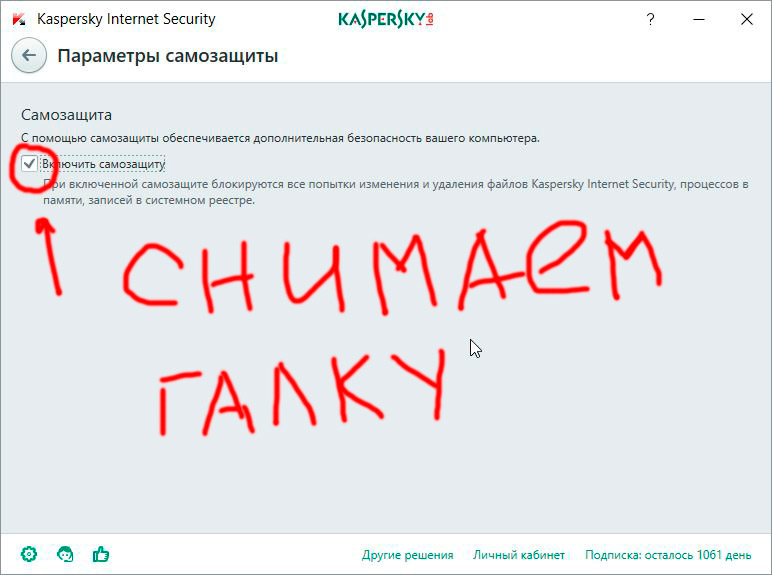
Далее последует сообщение о небезопасности выполняемых действий, но по этому поводу можно не беспокоиться. По завершении предварительных действий необходимо выгрузить антивирус, используя для этого ПКМ на иконке в системном трее с выбором пункта выхода, однако систему перезагружать нельзя ни в коем случае, поскольку антивирус при рестарте вернется в прежнее активное состояние. Далее можно приступать к сбросу «Касперский Интернет Секьюрити». Далее будем рассматривать действия, соответствующие программным продуктам, распределенным по году выпуска.
Версии 2017-2018 гг.
Итак, для последних версий защитного ПО, впрочем, как и для любых других модификаций, сброс «Касперского» в ручном режиме выполнить достаточно сложно. Для этого может потребоваться внесение изменений ив системный реестр, и в файлы самой программы. Поэтому проще и безопаснее всего воспользоваться уже готовыми утилитами. Так для самых новых продуктов оптимальным вариантом считается использование небольшого активатора сброса триала «Касперского» под названием Kaspersky Reset Trial версии 5.1.0.41 или его более ранее модификации 5.0.1.29., который представлен в виде одного-единственного исполняемого файла.
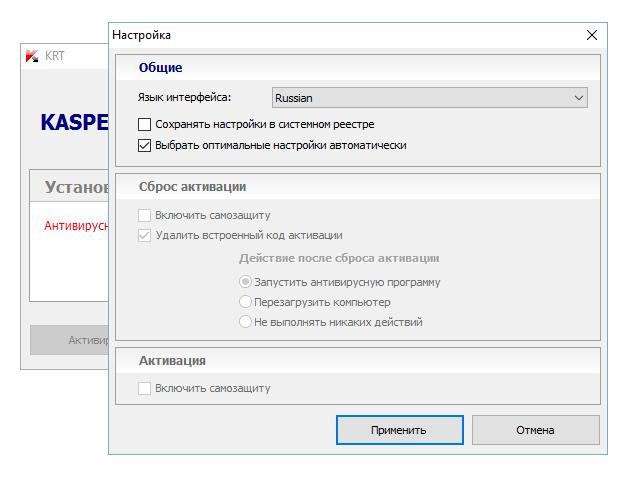
Запускаете файл от имени администратора при выгруженном антивирусе, нажимаете кнопку сброса, а после подтверждения действия производится полный сброс. Далее код активации антивируса можно не вводить, а использовать пункт получения пробной версии на тридцать дней. Спустя пару секунд (после связи с сервером «Лаборатории Касперского») она будет активирована повторно.
2014 год
Сброс пароля «Касперского» для модификаций этого года выпуска производится так же просто. Однако в данном случае рекомендуется задействовать утилиту Kaspersky World версии 1.3.13.17. Предварительно, кроме самозащиты, нужно отключить и сам антивирус. Если этого не сделать, он будет «ругаться» на присутствие угрозы в загруженном фале или архиве с утилитой.
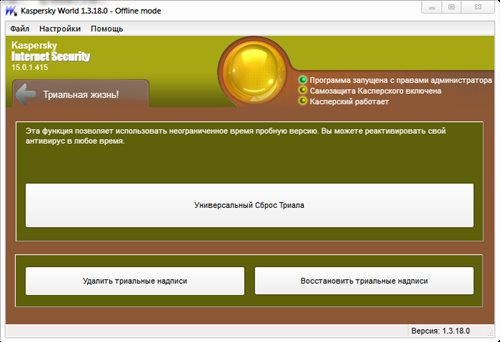
Запускаете исполняемый программный файл, в главном окне выбираете пункт «Триальная жизнь», далее задействуете кнопку универсального сброса триала, по окончании действий перезагружаете систему и заново активируете пробную лицензию, как это было описано выше.
"Касперский"-2013
Для сброса «Касперского» для программных продуктов, выпущенных в этом году, понадобится отдельно утилита Process Monitor и, собственно, исполняемый BAT-файл TR13-М4-А4. Тут действия выглядят несколько более сложными. Сразу же обратите внимание, что самозащита должна быть активирована, основная защита отключена, а антивирус не выгружен! Это очень важно!
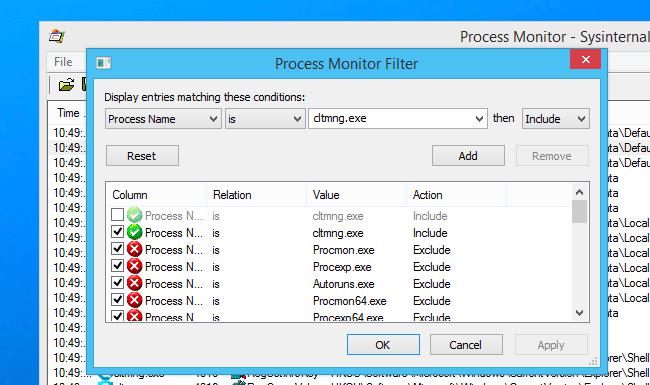
После запуска утилиты мониторинга ждете, пока появится окно Process Monitor Filter, нажимаете кнопку «ОК», находите метку приложения Process Monitor v1.3, через ПКМ и пункт «Jump to…» выбираете и полностью удаляете ветку реестра, в которую вас перекинет программа. После этого для полного завершения процедуры сброса «Касперского» запускаете BAT-файл от имени администратора и просто следуете указаниям на экране. По завершении всех действий компьютер или ноутбук перезагрузится, а после рестарта вам останется только активировать пробный период заново.
2012 год выпуска
Для программных продуктов этого года выпуска используется утилита Trial Reset модификации 3.5.2 (самозащита должна быть выключена, а антивирус полностью выгружен). Запускаете программу, нажимаете кнопку «ОК», по завершении перегружаете систему и активируете пробную лицензию заново.
2011 год
Для модификации антивирусов этого года разработки можно воспользоваться слиянием файла реестра KIS 2011 v11.0.1.400En, как это было описано выше. Просто двойным кликом запускаете файл и соглашаетесь с внесением изменений в реестр (опять же, самозащита должна быть отключена, а антивирус полностью выгружен).
Примечание: обратите внимание, что большинство выше описанных файлов и утилит, которые будут загружены из интернета, обычно поставляется в архивах с паролями, которые указаны непосредственно на сайтах, с которых производится скачивание. Кроме того, при загрузке такого контента, защиту на время рекомендуется деактивировать, поскольку при анализе содержимого сами антивирусы могут определить вложенные в архивы данные, как потенциальную угрозу. И само собой разумеется, скачивать такие инструменты необходимо только после предварительной проверки исходного ресурса на благонадежность.
Краткие итоги
По большому счету это все, что можно сказать об обходе использования триальных версий. Само собой разумеется, что копаться в реестре самому не стоит, поскольку даже случайное удаление или изменение какого-то важного ключа (и антивируса, и самой операционной системы) может привести к непредвиденным последствиям. Кроме того, следует учесть и тот факт, что вышеизложенный материал нельзя расценивать как прямое руководство к действию, поскольку в некотором смысле выполняемые операции можно назвать противозаконными. Наконец, имейте в виду, что предложенные операции вы можете использовать, как говорится, только на свой страх и риск. Даже сами создатели таких программных продуктов снимают с себя всякую ответственность за последствия от выполняемых вами действий и приводят такие решения исключительно в ознакомительных целях.
Остается сказать, что во избежание проблем с применением описанного ПО иногда лучше сначала полностью удалить антивирус, используя для этого специальные программы-деинсталляторы вроде iObit Uninstaller (но только в безопасном режиме), после чего инсталлировать нужный программный продукт для защиты компьютера или сети заново. По крайней мере, это избавит вас от многих рисков и проблем с законом.
